選択できるウイルス対策ソリューションはたくさんあります。 現在のウイルス対策のパフォーマンスに満足できない場合は、ウイルス対策をアンインストールして、 別のセキュリティソリューション. しかし、頑固なウイルス対策ツールの中には、時折争うものもあります。 つまり、[アンインストール]ボタンを押すだけではプログラムを削除できず、作業を完了するために一連の追加手順を実行する必要がある場合があります。
Windows 10からカスペルスキーを完全にアンインストールするにはどうすればよいですか?
コントロールパネルからアンチウイルスをアンインストールします
コントロールパネルに移動し、をクリックします プログラム を選択します プログラムと機能. Kaspersky Antivirusを選択し、 アンインストール ボタン。 画面の指示に従ってプロセスを完了します。

レジストリエディタを使用する
- タイプ Regedit Windowsの検索バーでEnterキーを押します。
- 次に、 HKEY_CURRENT_USER \ Software \ KasperskyLab.
- Kaspersky Softwareフォルダーを削除し、レジストリエディターを閉じます。
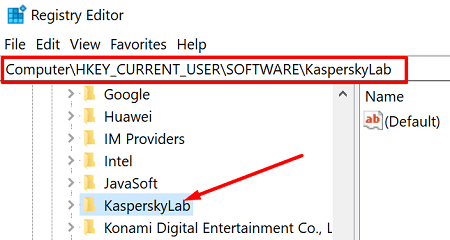
AppDataフォルダーを削除します
ツールをダウンロードしたときにカスペルスキーがコンピューター上に作成したインストールフォルダーを削除します。 アンチウイルスをインストールした場所に移動し、インストールフォルダを削除します。
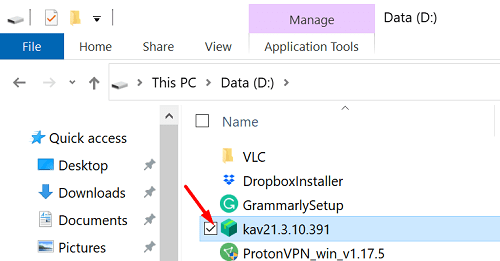
これらの3つの手順を実行した後、コンピューターを再起動して、アンチウイルスを正常にアンインストールしたかどうかを確認できます。 ソフトウェアの残りが残っている場合は、次の手順に進みます。
Kavremoverを使用する
Kavremoverは、頑固なKasperskyLabプログラムを自動的にアンインストールする便利なツールです。 システムからすべてのカスペルスキーアンチウイルスファイルを消去するだけです。 これには、ライセンス情報とアプリケーション設定が含まれます。 ライセンスキーを書き留めて、再度必要になった場合に備えてアプリケーション設定をエクスポートします。
サポートエンジニアからの指示がない限り、Kavremoverを実行することはお勧めしません。 しかし、すでにすべてを試しても何も機能しなかった場合は、 Kavremoverを試してみてください.
結論
要約すると、Kaspersky Antivirusがアンインストールされない場合は、コントロールパネルからプログラムを削除し、レジストリエディタからKasperskyLabフォルダを削除します。 問題が解決しない場合は、Kavremoverをインストールします(カスペルスキー独自のソフトウェアアンインストーラー). 以下のコメントをクリックして、コンピュータからカスペルスキーアンチウイルスを削除できたかどうかをお知らせください。